下载地址
[软件名称]: JDK 13
[软件大小]: 158MB
[安装环境]: Windows
[下载链接]:
https://pan.baidu.com/s/1yHI4Os_LbnPvRCouJzigoA
[提 取 码]: geek
(建议复制粘贴链接与提取码)
[下载方法]:点击查看如何下载
注:若链接失效,请到群内获取最新链接(软件列表主页有群号)
软件介绍
Java JDK官方版是Oracle公司推出的Java SE的开发工具包最新版本,JDK是用于使用Java编程语言构建应用程序和组件的开发环境。今天小编分享的新版本这次一共含有大大小小一共17个JEP,而这些JEP则涉及到很多功能,比如对未来功能的验证、新语言特性、新工具和库、改进JVM、预览阶段功能以及一些能够提升生产效率的这线功能,能很好的帮助从事程序编程开发的工作者们更好的进行工作。JDK包含一些工具,这些工具可用于开发,测试和监视以Java编程语言编写并在Java平台上运行的程序。包含了Java运行环境、Java开发工具和Java基础类库源代码。
安装教程
1、右击软件压缩包选择解压

2、右键点击【此电脑】弹出框选择【属性】
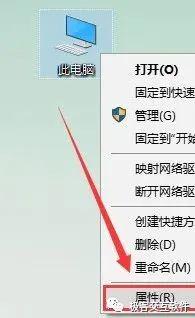
4、可以查看自己的系统位数,本机系统类型为【64位】
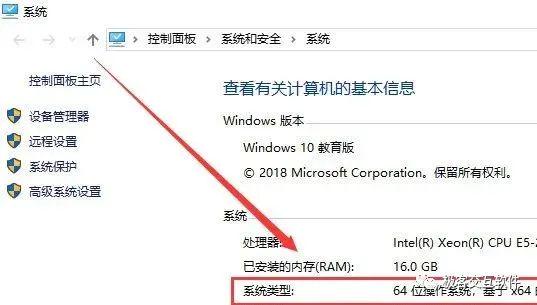
5、右击【jdk-13.0.1_windows-x64_bin】,选择【以管理员身份运行】。
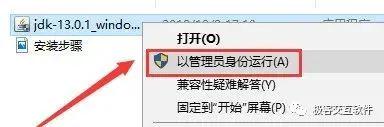
6、点击【下一步】
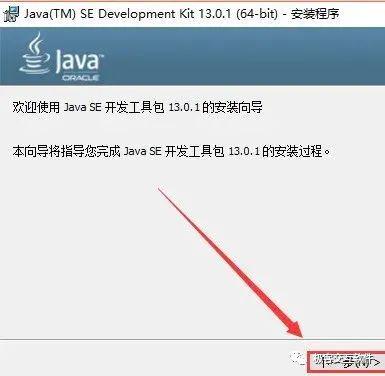
7、点击【下一步】
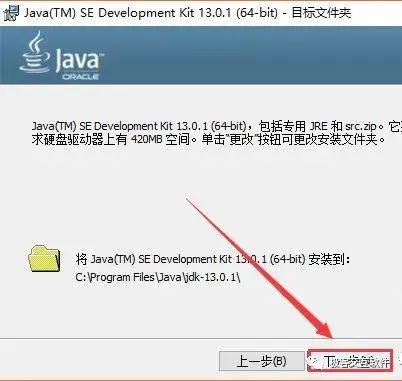
8、软件正在安装
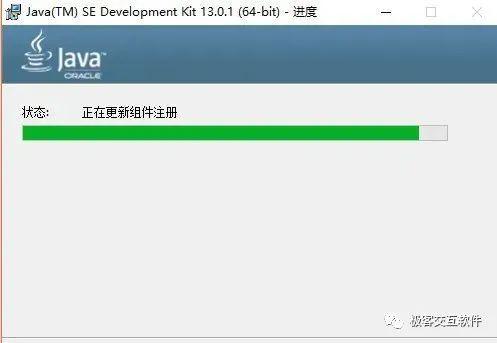
9、点击【关闭】
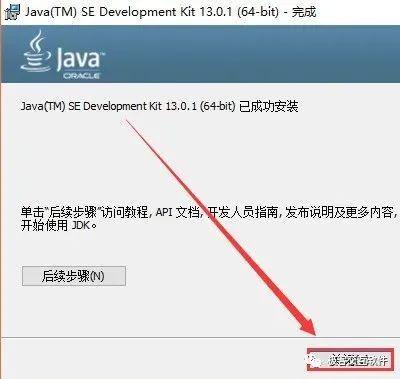
10、右键点击【此电脑】弹出框选择【属性】
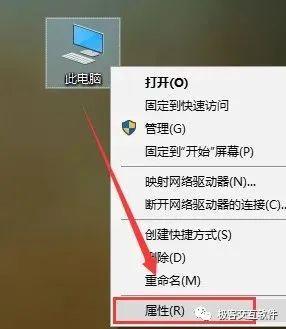
11、点击【高级系统设置】
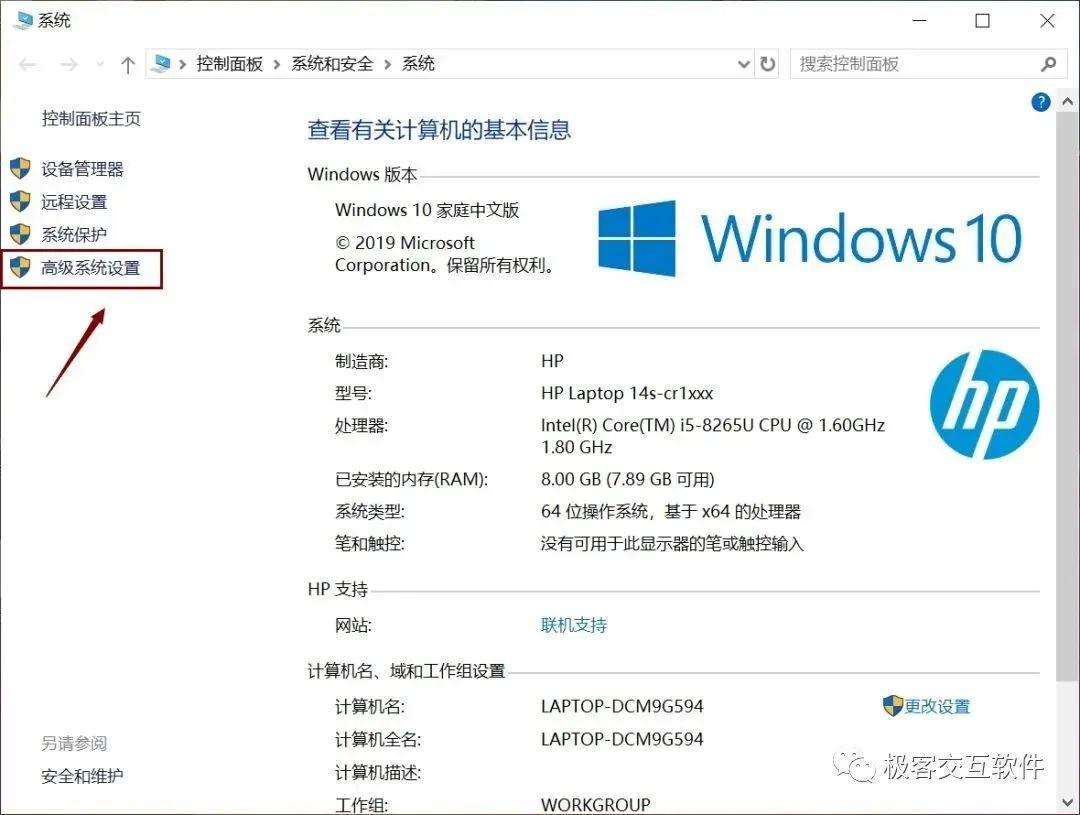
12.点击“环境变量”。
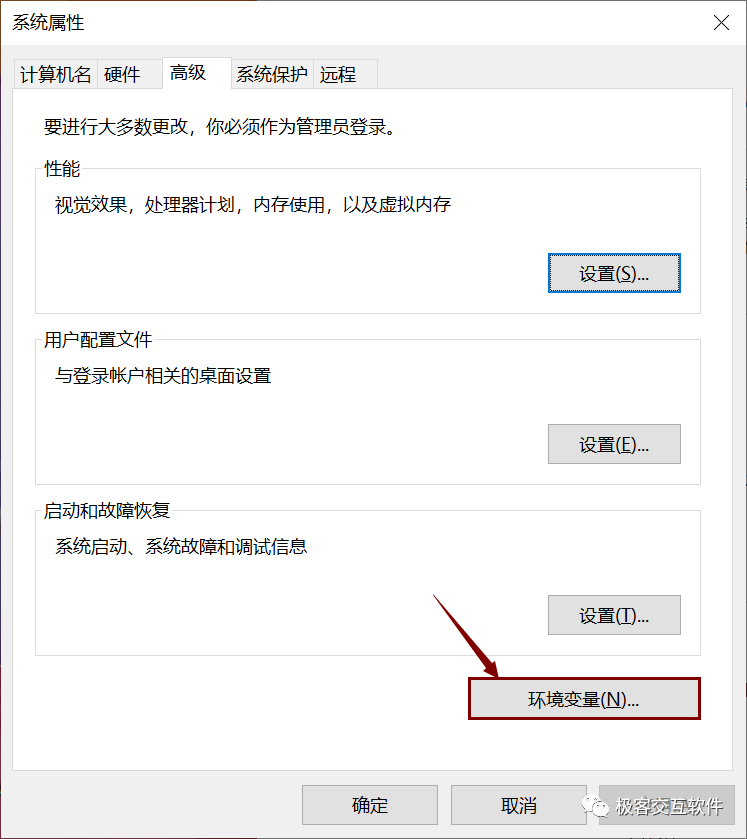
在系统变量下点击“新建”。

14、变量名输入【JAVA_HOME】,变量值输入【C:\Program Files\Java\jdk-13.0.1】, 完成后点击【确定】
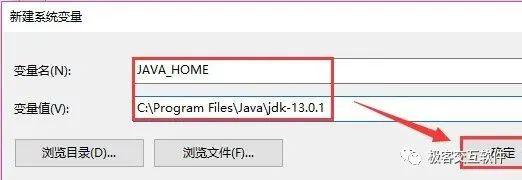
15、点击【新建】
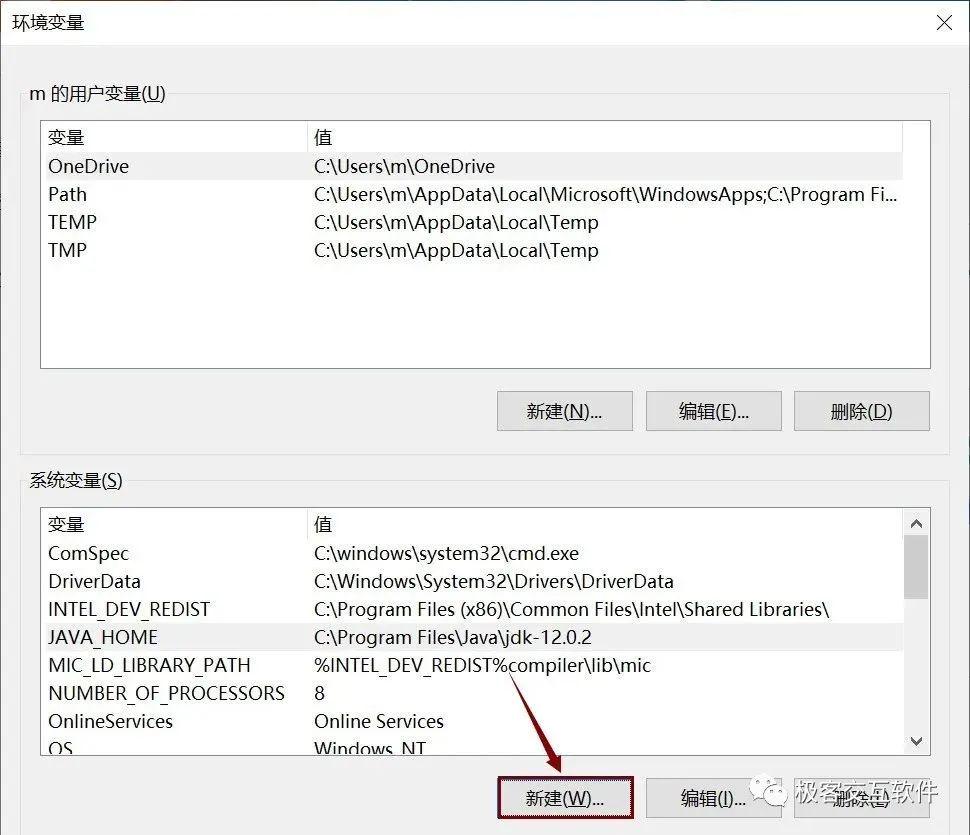
16、变量名输入【classpath】 变量值输入【%JAVA_HOME%\bin\dt.jar;%JAVA_HOME%\lib\tools.jar】; 最后点击【确定】(注意最前面有一点不能省略)
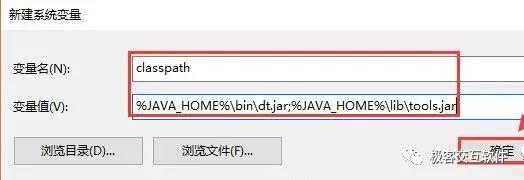
17、先选择【Patch】,然后点击【编辑】
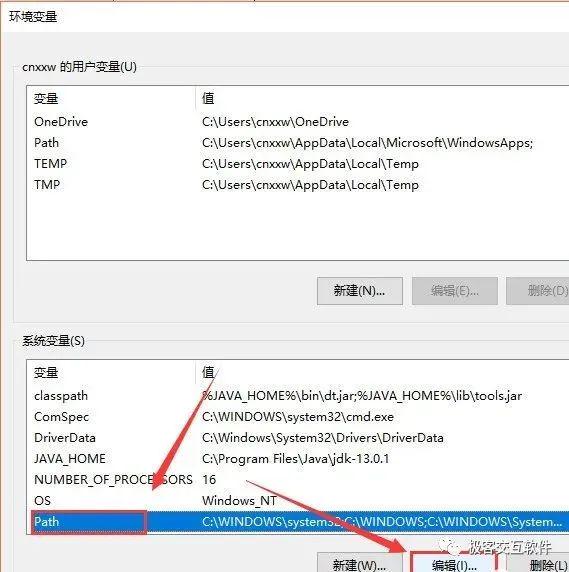
18、点击【新建】
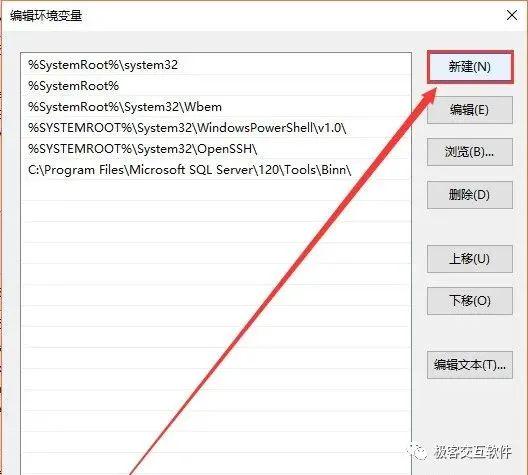
19、先输入【%JAVA_HOME%\bin】,然后点击【确定】
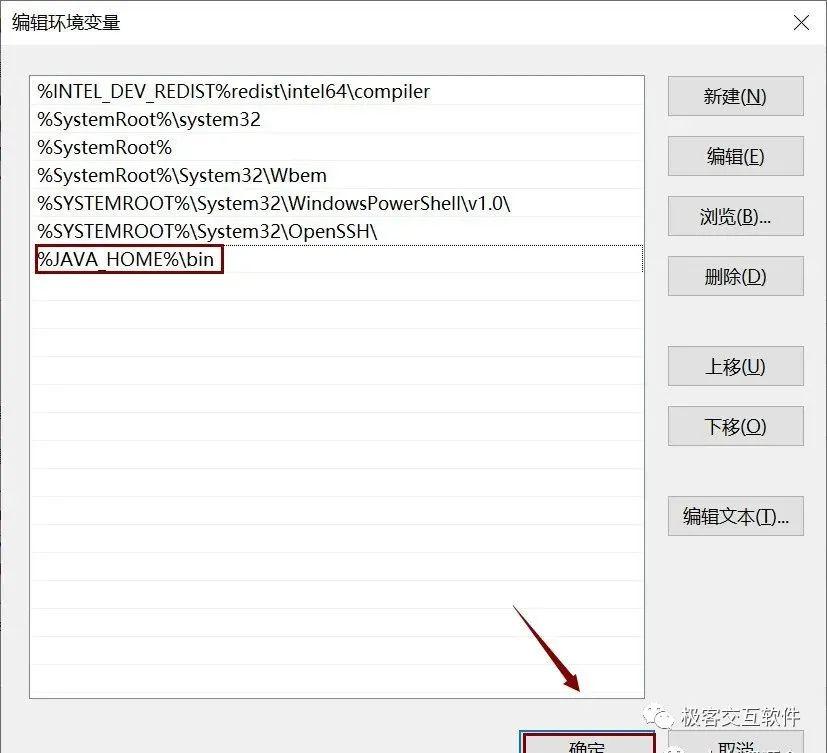
20、点击【新建】
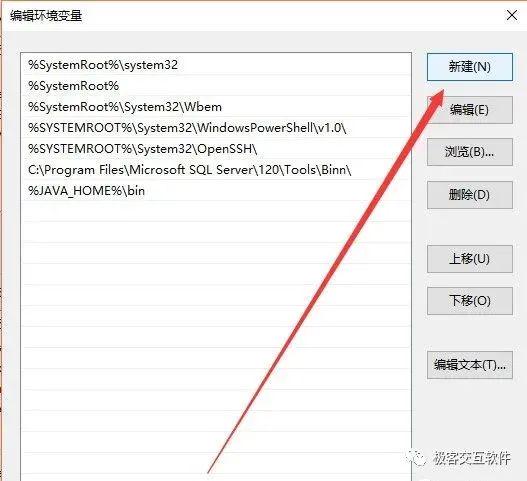
21、先输入【%JAVA_HOME%\jre\bin】,点击【确定】
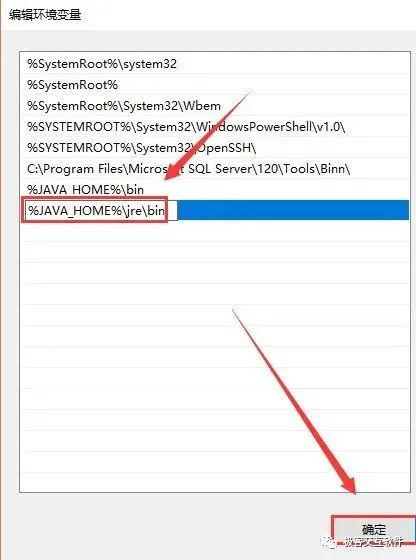
22、点击【确定】
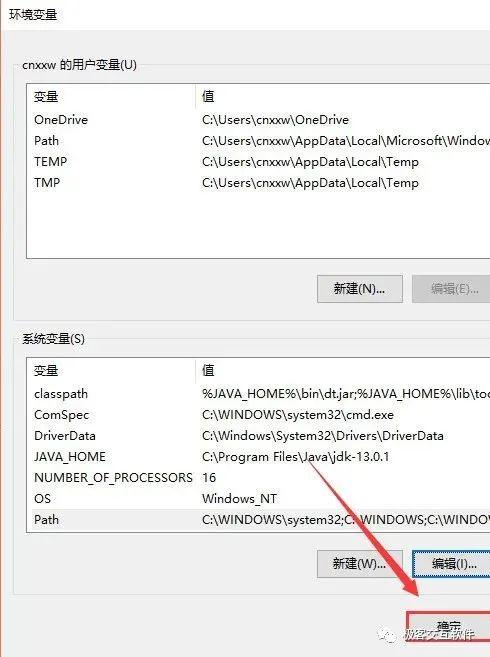
23、点击【确定】

24、检验JDK是否安装成功,按下组合键【windows+R】、弹出命令框,输入【cmd】,点击【确定】

25、输入命令:【java -version】(java 和 -version 之间有空格),【java】,【javac】 这三个命令(都要试一下,只要有一个出现失败情况,就说明JDK环境配置失败),都显示正常,说明配置成功!输入【java -version】回车时
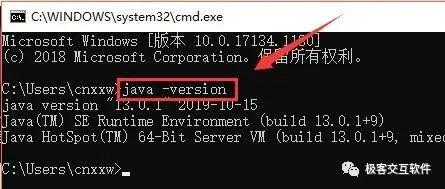
26、输入【java】回车时
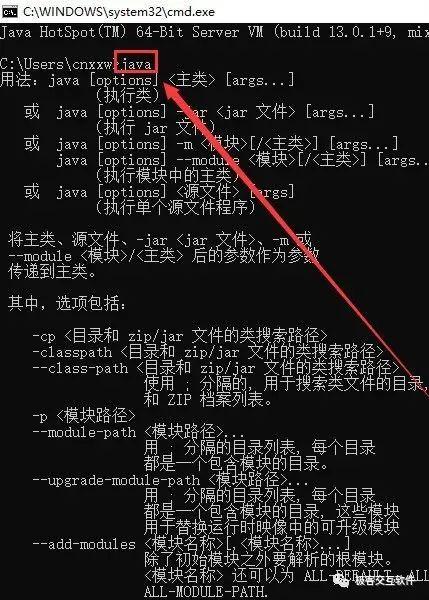
27、输入【javac】回车时
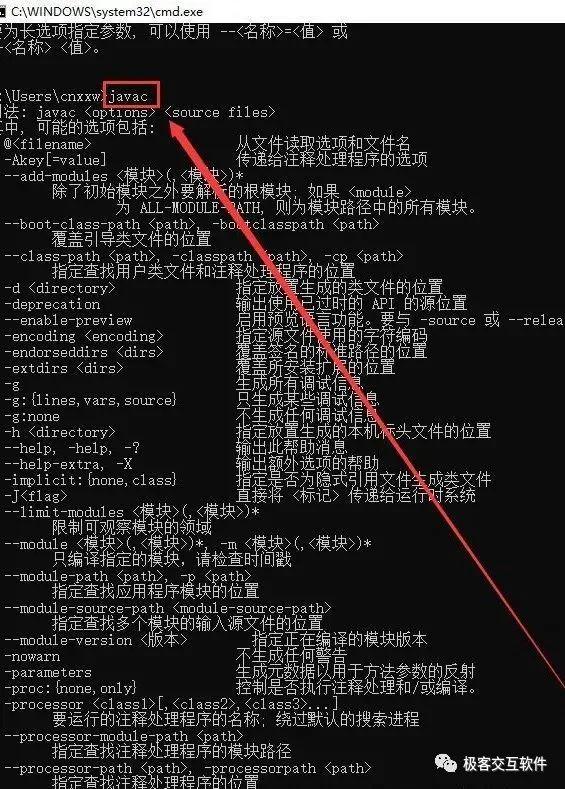
28、安装完成





















 688
688

 被折叠的 条评论
为什么被折叠?
被折叠的 条评论
为什么被折叠?








